匯出內容搜尋報告
重要事項
本文僅適用於 傳統電子檔探索體驗。 傳統電子檔探索體驗將於 2025 年 8 月淘汰 ,且在淘汰之後,將無法作為 Microsoft Purview 入口網站中的體驗選項。
建議您儘早開始規劃此轉換,並在 Microsoft Purview 入口網站中開始使用新的電子檔探索體驗。 若要深入瞭解如何使用最新的電子檔探索功能,請參閱 瞭解電子檔探索。
您可以匯出導出實際搜尋結果時所產生的相同報表,而不是從 Microsoft Pur (view 入口網站中的內容搜尋導出 Microsoft Purview 電子文件探索 (Standard Standard) ) 搜尋結果的完整集合,而非導出與 Microsoft Purview 電子文件探索 相關聯的搜尋結果。
當您匯出報表時,報表檔案會下載到本機計算機上名稱與內容搜尋相同,但附加_ReportsOnly的檔夾。 例如,如果內容搜尋名為 ContosoCase0815,則報表會下載到名為 ContosoCase0815_ReportsOnly 的資料夾。 如需報告中包括的文件清單,請參閱 報告中包含的內容。
提示
如果您不是 E5 客戶,請使用 90 天Microsoft Purview 解決方案試用版來探索其他 Purview 功能如何協助貴組織管理數據安全性與合規性需求。 立即從 Microsoft Purview 試用中樞開始。 瞭解 有關註冊和試用版條款的詳細數據。
匯出搜尋報告之前
若要匯出搜尋報告,您必須在 Purview 入口網站中獲派合規性搜尋管理角色。 根據預設,此角色會指派給內建電子文件探索管理員和組織管理角色群組。 如需詳細資訊,請參閱指派電子文件探索權限。
當您匯出報表時,數據會暫時儲存在Microsoft雲端的 Azure 記憶體位置,然後才下載到本機計算機。 請確定您的組織可以連線到 Azure 中的端點,也就是 *.blob.core.windows.net (通配符代表導出) 的唯一標識碼。 搜尋結果資料會在建立後兩週從 Azure 儲存位置刪除。
您用來匯出搜尋報告的電腦必須符合下列系統需求:
- 最新版本的 Windows (32 位元或 64 位元)
- Microsoft .NET Framework 4.7 或更新版本
您必須使用 Microsoft Edge1 來執行電子檔探索匯出工具。 不再支援使用 Internet Explorer 11 導出搜尋結果2。
注意事項
1 由於最近對 Microsoft Edge 所做的變更,預設不會再啟用 SelectOnce 支援。 如需在Edge中啟用 SelectOnce 支援的指示,請參閱 在 Microsoft Edge 中使用電子檔探索匯出工具。 此外,Microsoft不會為 SelectOnce 應用程式製造第三方延伸模組或附加元件。 不支援使用不受支援的瀏覽器搭配第三方擴充功能或附加元件來匯出搜尋結果。
2 自 2021 年 8 月開始,Microsoft 365 應用程式和服務將不再支援 Internet Explorer 11 (IE11) ,且使用者可能會有降級的體驗,或無法連線到這些應用程式和服務。 這些應用程式和服務將在未來幾周和幾個月淘汰,以確保順利結束支援。 每個應用程式和服務都會依獨立排程淘汰。 如需詳細資訊,請參閱此 部落格文章。
如果搜尋傳回的結果估計總大小超過 2 TB,則匯出報告會失敗。 若要成功導出報表,請嘗試縮小範圍,然後重新執行搜尋,讓結果的估計大小小於 2 TB。
如果搜尋結果超過 7 天,而且您提交匯出報告作業,則會顯示錯誤訊息,提示您重新執行搜尋以更新搜尋結果。 如果發生這種情況,請取消匯出、重新執行搜尋,然後再次開始匯出。
匯出搜尋報告會計算同時執行的導出數目上限,以及單一使用者可以執行的導出數目上限。 如需匯出限制的詳細資訊,請參閱 匯出內容搜尋結果。
步驟 1:產生匯出報告
注意事項
在有限的時間內,傳統電子檔探索體驗可在新的 Microsoft Purview 入口網站中使用。 在電子檔探索體驗設定中啟用 Purview 入口網站傳統電子檔探索體驗,以在新的 Microsoft Purview 入口網站中顯示傳統體驗。
第一個步驟是準備報表以下載到您的計算機匯出。 當您匯出報告時,報告文件會上傳至 Microsoft 雲端中的 Azure 儲存區域。
在 Purview 入口網站中,選取您要從中匯出報表的內容搜尋。
在搜尋飛出視窗頁面底部的 [ 動作 ] 功能表上,選取 [ 匯出報表]。
![[動作] 選單中的 [匯出報表] 選項。](media/actionmenuexportreport.png)
[匯出報告] 飛出視窗頁面隨即顯示。 匯出搜尋相關資訊可用的匯出報告選項取決於搜尋結果是否位於信箱或網站,或兩者的組合。
在 [輸出選項] 下,選擇下列其中一個選項:
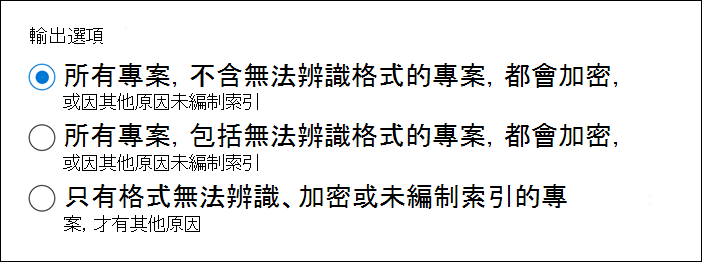
所有專案,不包括格式無法辨識的專案,都會加密,或因為其他原因而未編製索引。 此選項只會匯出索引項目的相關資訊。
所有專案,包括格式無法辨識的專案,都會加密,或因其他原因而未編製索引。 此選項會匯出索引和未編制索引項目的相關資訊。
只有格式無法辨識、已加密或因其他原因而未編製索引的專案。 此選項只會匯出未編制索引項目的相關資訊。
設定 [啟用刪除 Exchange 內容的重複資料] 選項。
如果您選取此選項,則匯出摘要報告中會包括重複的訊息計數 (在刪除重複資料之前和之後)。 此外,manifest.xml 檔案中只會包括一封郵件。 但匯出結果報表會針對重複郵件的每個複本包含一個數據列,讓您可以識別包含重複郵件複本的信箱。 如需匯出報告的詳細資訊,請參閱 報告中包含的內容。
如果您未選取此選項,匯出報告會包含搜尋所傳回之所有郵件的相關資訊,包括重複的項目。
如需有關重復資料刪除及如何識別重複項目的詳細資訊,請參閱 電子文件探索搜尋結果中的重複資料刪除。
選取 [產生報告]。
搜尋報告已準備好進行下載,這表示報表檔會上傳至Microsoft雲端中的 Azure 記憶體位置。 可能會花幾分鐘的時間。
如需下載匯出搜尋報告的指示,請參閱下一章節。
步驟 2:下載報告
注意事項
在有限的時間內,傳統電子檔探索體驗可在新的 Microsoft Purview 入口網站中使用。 在電子檔探索體驗設定中啟用 Purview 入口網站傳統電子檔探索體驗,以在新的 Microsoft Purview 入口網站中顯示傳統體驗。
下一個步驟是將報告從 Azure 儲存區域下載到本機電腦。
注意事項
導出的搜尋報表必須在您於步驟 1 產生報表后的 14 天內下載。
在 Purview 入口網站的 [ 內容搜尋 ] 頁面上,選取 [匯出 ] 索 引卷標
您可能必須選取 [重新更新],以更新匯出工作清單,以便顯示您建立的匯出工作。 匯出報告工作的名稱與對應的搜尋相同,皆附加 _ReportsOnly 至搜尋名稱。
選取您在步驟 1 中建立的匯出作業。
在 [匯出金鑰] 下的 [匯出報表] 飛出視窗頁面上,選取 [複製到剪貼簿]。 您可以在步驟 6 中使用此金鑰來下載搜尋結果。
重要事項
因為任何人都可以安裝並啟動電子檔探索導出工具,然後使用此密鑰來下載搜尋報告,所以請務必採取預防措施來保護此密鑰,就像保護密碼或其他安全性相關信息一樣。
在飛出視窗頁面頂端,選取 [下載結果]。
如果系統提示您安裝 [電子文件探索匯出工具],請選取 [安裝]。
在 電子檔探索匯出工具中,執行下列動作:
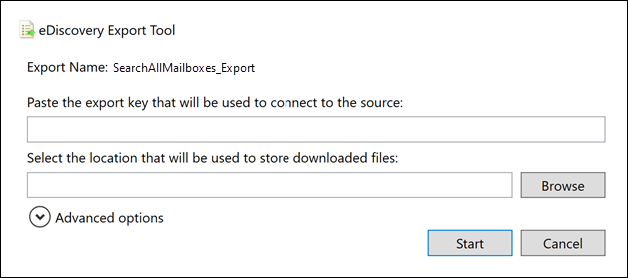
在適當的方塊中貼上您在步驟 3 中複製的匯出金鑰。
選取 [瀏覽] 以指定您要下載搜尋報告檔案的位置。
選取 [開始] 將搜尋結果下載到您的電腦。
[電子文件探索匯出工具] 會顯示匯出程序的相關狀態資訊,包括待下載剩餘項目的估計數目 (和大小)。 匯出程序完成後,您可以在下載位置存取這些檔案。
報表中包含的內容
當您產生和匯出內容搜尋結果的相關報告時,會下載下列檔:
匯出摘要: 包含匯出摘要的 Excel 檔。 這包括搜尋的內容來源數目、來自每個內容位置的搜尋結果數目、預估的項目數、要導出的實際專案數目,以及要匯出之專案的估計和實際大小等資訊。
如果您在導出報表時包含未編製索引項,則未編製索引的項目數會包含在估計搜尋結果的總數中,如果您要匯出導出摘要報表中所列的搜尋結果) ,則會包含在下載的搜尋結果總數中 (。 換句話說,將下載的專案總數等於預估結果總數和未編製索引項目總數。
清單: XML 格式的指令清單檔案 () ,其中包含搜尋結果中所包含之每個專案的相關信息。 如果您啟用了重複資料刪除選項,則指令清單檔案中不會包含重複的訊息。
結果: Excel 檔,其中包含一個數據列,其中包含與搜尋結果一起導出的每個索引專案相關信息。 對於電子郵件,結果記錄檔包含每封郵件的相關資訊,包括:
- 來源信箱中電子郵件的位置 (包括郵件位於主要或封存信箱)。
- 送出或收到郵件的日期。
- 郵件的主旨行。
- 郵件的寄件者和收件者。
針對來自 SharePoint 和 商務用 OneDrive 網站的文件,結果記錄檔包含每份文件的相關信息,包括:
- 文件的 URL。
- 檔所在之網站集合的 URL。
- 上次修改檔的日期。
- 文件名稱 (位於結果記錄檔之 [主旨] 資料行中)。
注意事項
結果報表中的數據列數目應該等於搜尋結果總數減去未編製索引項報表中列出的項目總數。
Trace.log: 追蹤記錄檔,其中包含匯出程式的詳細記錄資訊,有助於在匯出期間發現問題。 如果您開啟的票證 Microsoft 支援服務 匯出搜尋報告的相關問題,系統可能會要求您提供此追蹤記錄。
未編製索引的專案: Excel 檔,其中包含搜尋結果中包含的任何未編製索引項的相關信息。 如果您在產生搜尋結果報表時未包含未編製索引的專案,此報告仍會下載,但會是空的。